
単純反応時間-2(Scratch応用講座)
こんにちはロック204チャンネルです。
このチャンネルではIT初心者のための動画を配信しています。
今回はスクラッチ応用講座単純反応時間part2をお送りします。
この動画は「単純反応時間-1」の続編となっております。
まだご覧になっていない場合は先に、この動画をご視聴くださることをお勧めします。
今回の動画では、前作のプログラムに音声合成による案内、リストによるデータの記録、平均値の計算ブロック定義の使用を追加し
より実用的プログラムに改善しました。
最初に案内に使用する音声合成について説明します。
この音声合成機能を拡張機能より取り込むと右のような三つのブロックが追加されます。
一つは「何々 としゃべる」ブロックで白枠の中に文字列を入れると 音声合成によってスピーカーより言葉を発します。
真ん中のブロックは、 声の種類を選択することができます。
一番下のブロックは 発音する 言語の種類を選ぶことができます。
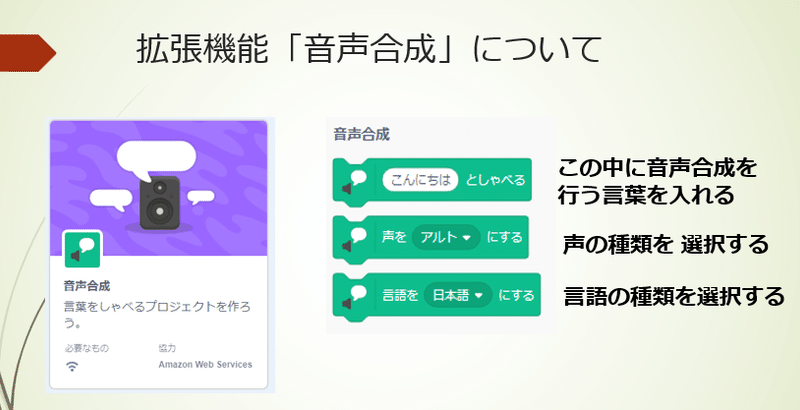
次に、データを記録するリストについて説明します。
「リスト」は他の言語では「配列」などと呼ばれることもあります。
以前変数というものを説明しましたが、これは名前のついた一つのメモリー・箱と考えられるものでした。
「リスト」は名前のついた複数の箱の集まりと考えてください。
一連の箱の集まりに一つの名前をつけることができます。 これをリスト名といいます。
またそれぞれの箱には要素番号が付いており、 何番目の値のように位置を指定してデータを取り出すことができます。
この要素番号ですが、他の言語体系ではゼロから始まることが多いのですがスクラッチでは1から始まります。
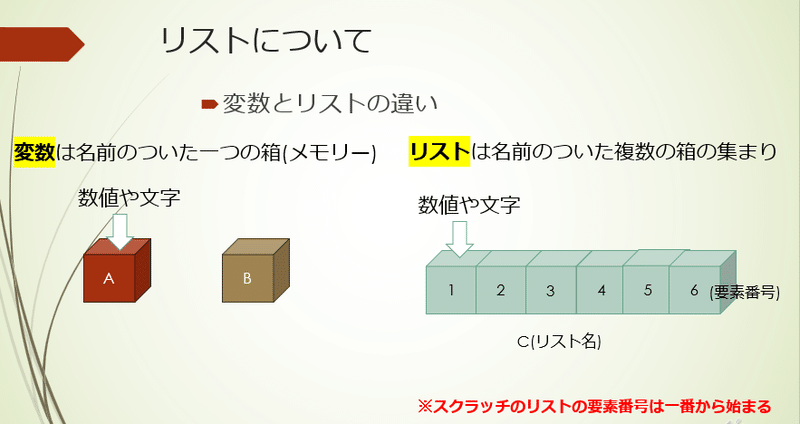
リストの作成方法は、変数カテゴリーを選び「リストを作る」ボタンを押すとダイアログボックスが表示され「新しいリスト名」を入れてOKを押すとリストが作成されます。
ここでのオプションとして「すべて のスプライトよう」と「このスプライトのみ」を選ぶことができます。
「すべてのスプライト用」では 全スプライトで共通に参照できますが、「このスプライトのみ」では 他のスプライトでは参照できません。
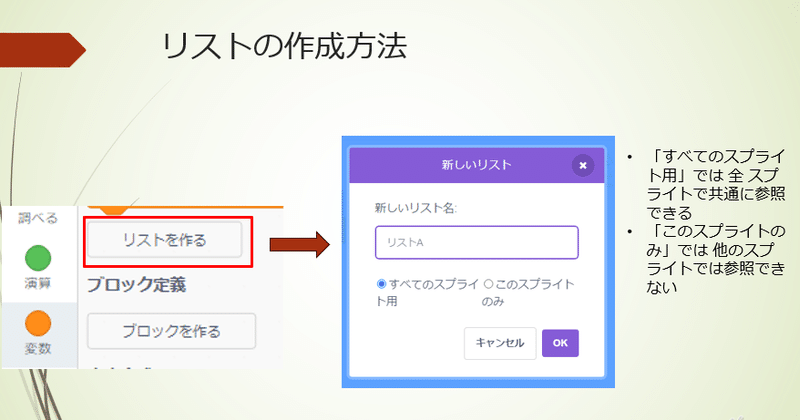
こちらが 作成されたリストのブロックを示します。
リストが作成されるとデフォルトでリスト名の横にチェックマークが表示されています。
これはリストがステージに表示していることを示しています。
このチェックマークを外すとステージからリストの表示がなくなります。
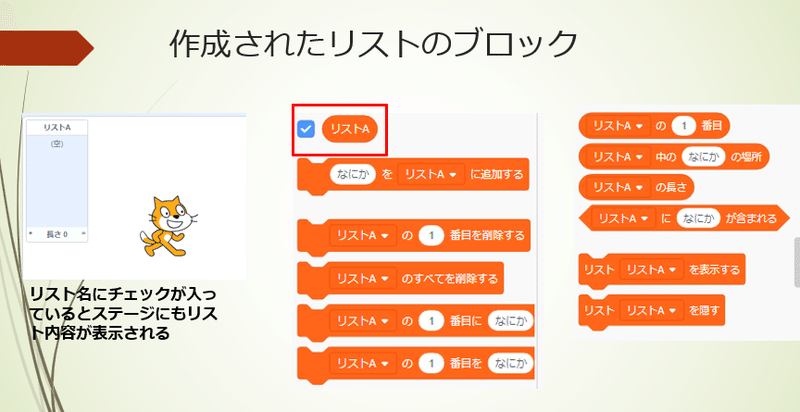
「なにかをリストに追加する」と「リストのすべてを削除する」ブロックについて説明します。
左より説明します。 元のリストが空である場合
「10をリストAに追加する」ブロックを実行すると 一番目の要素に10が追加されます。
次に「abcをリストaに追加する」を実行すると二番目の位置に”abc”が追加されます。
このように異なった種類のデータを一つのリストに追加することもできます。
またparameterにX座標などのブロックを追加しすることもできます。
そして「リストAのすべてを削除する」を実行するとリストの内容はカラの状態となります。
ここから先は
この記事が気に入ったらサポートをしてみませんか?
